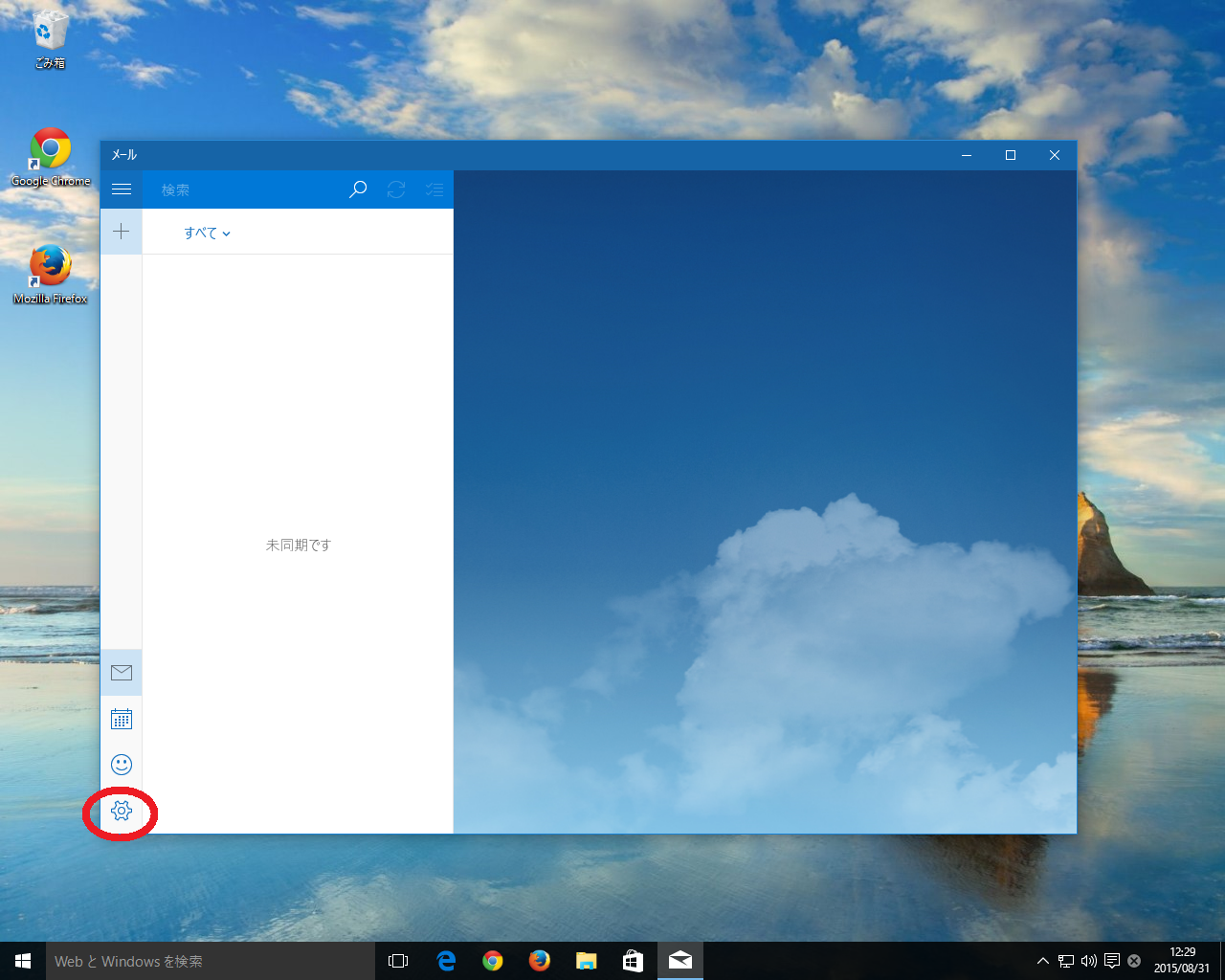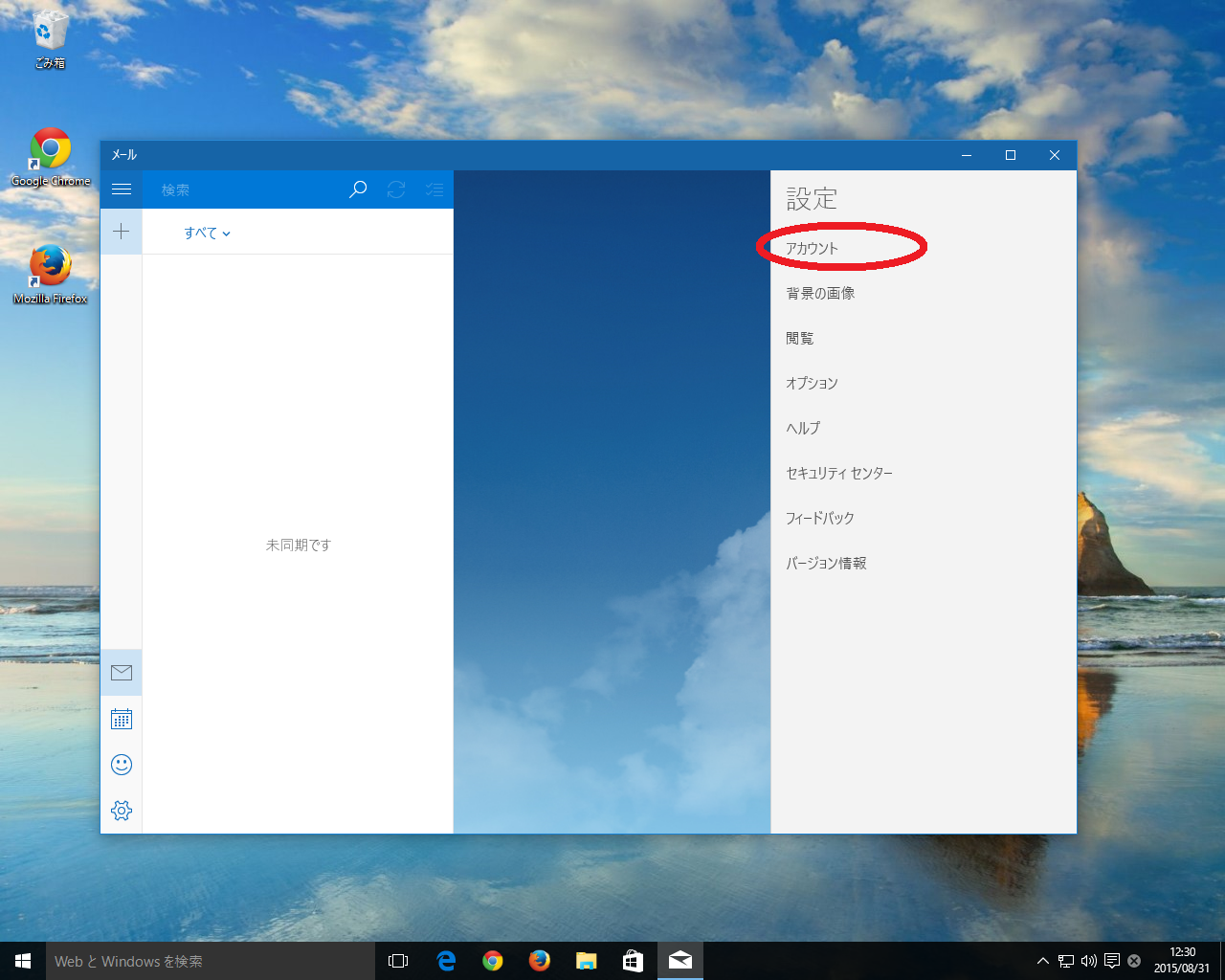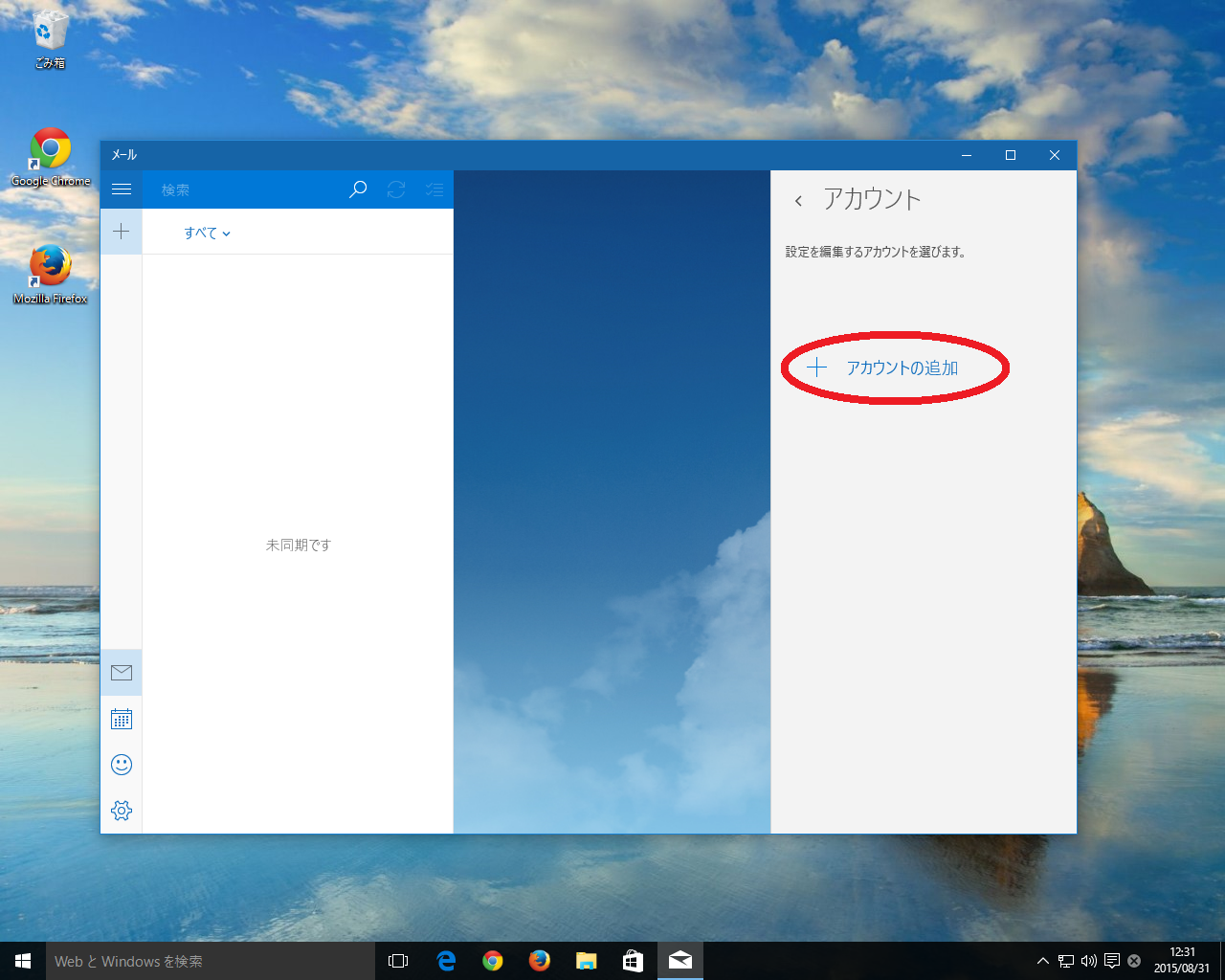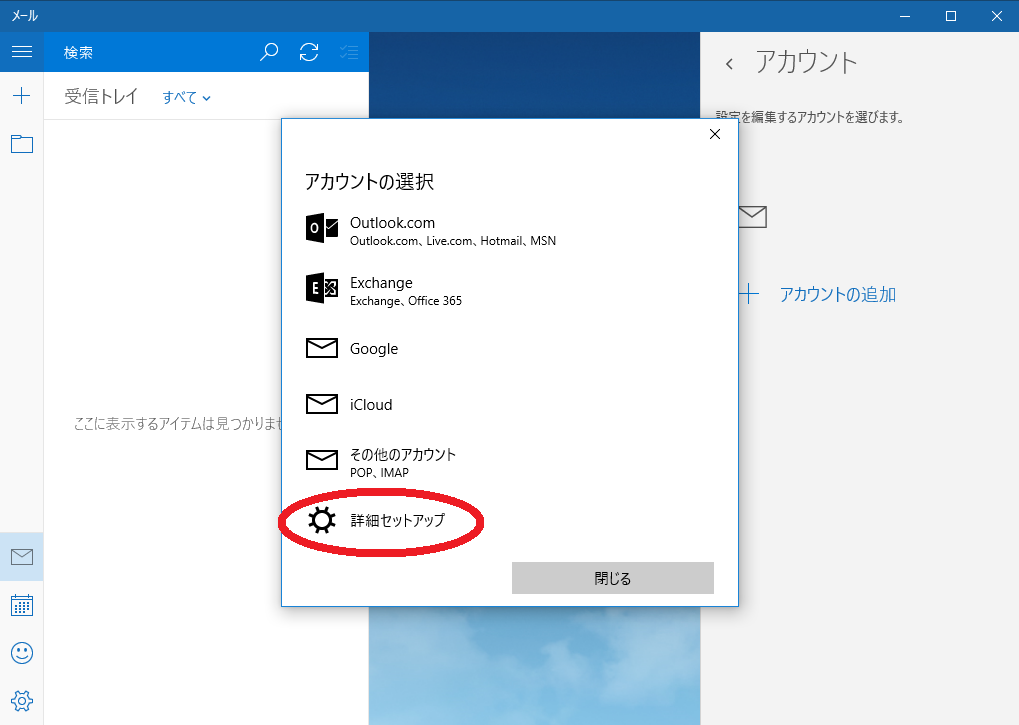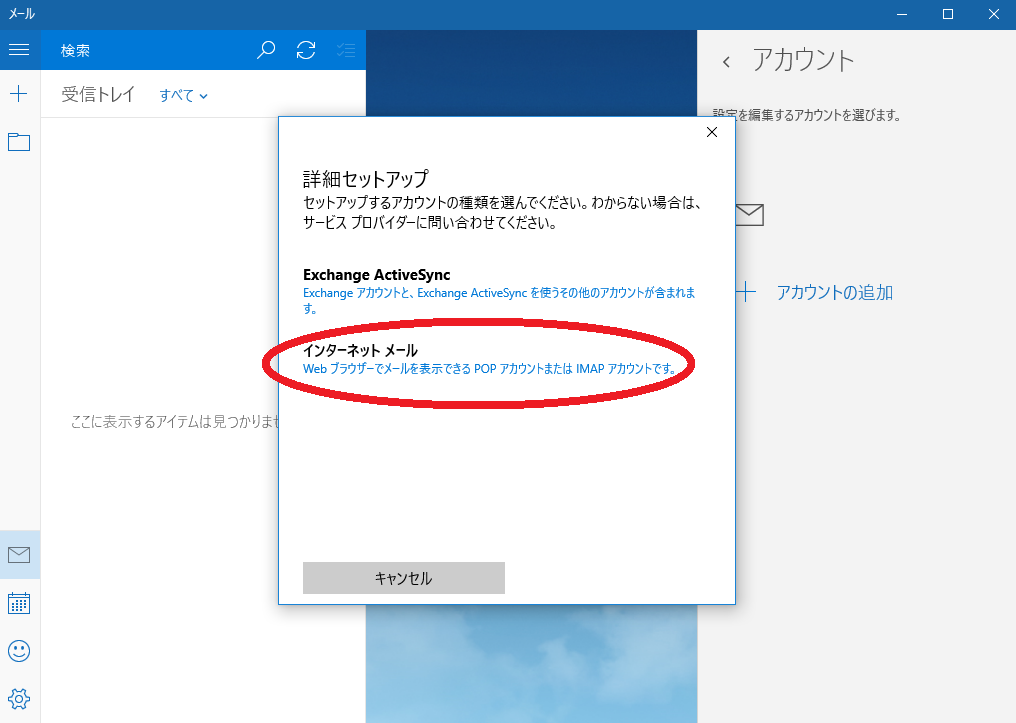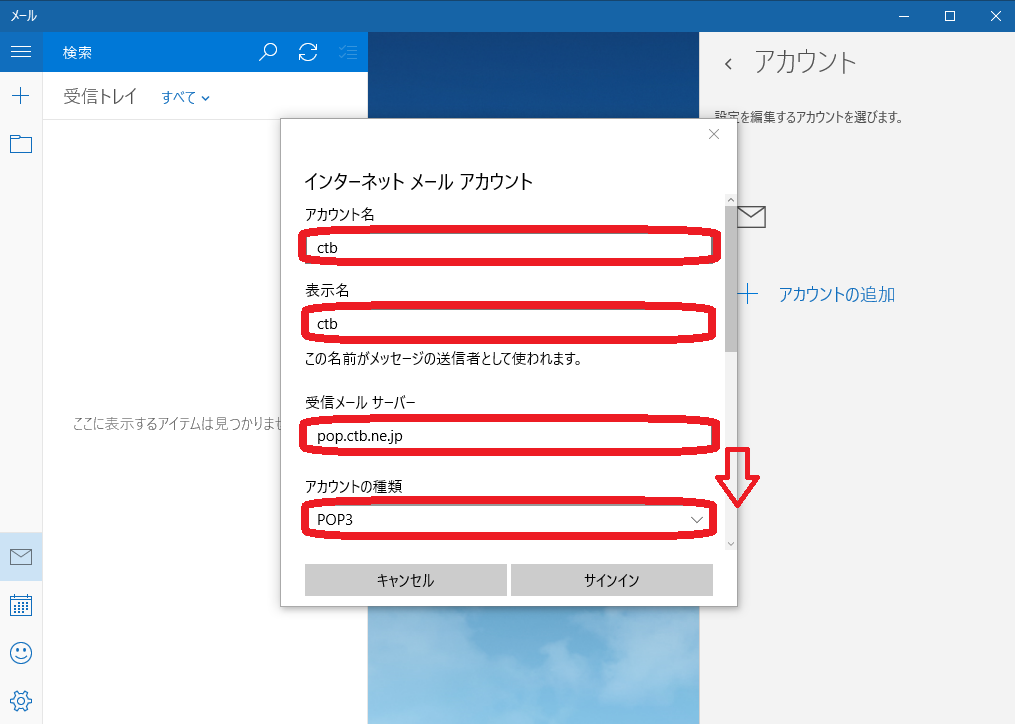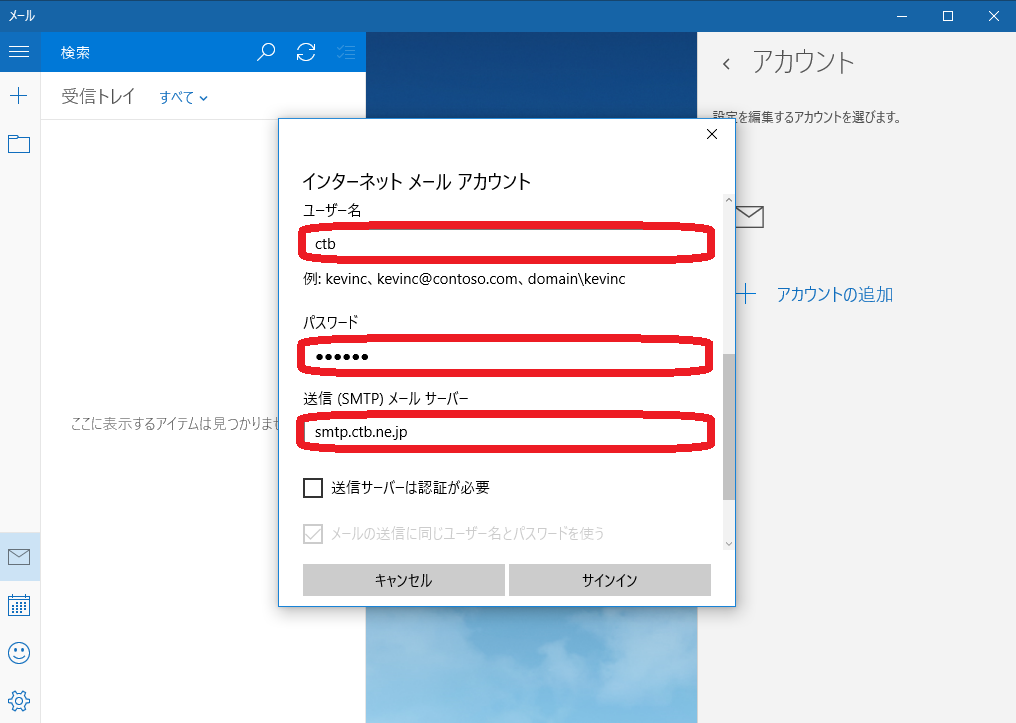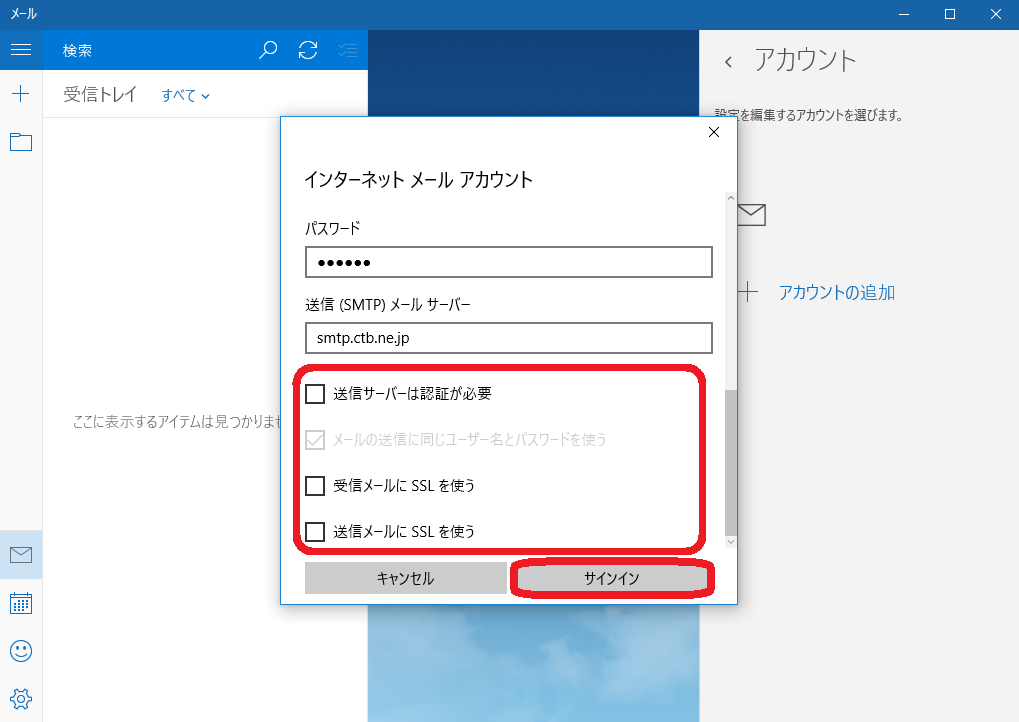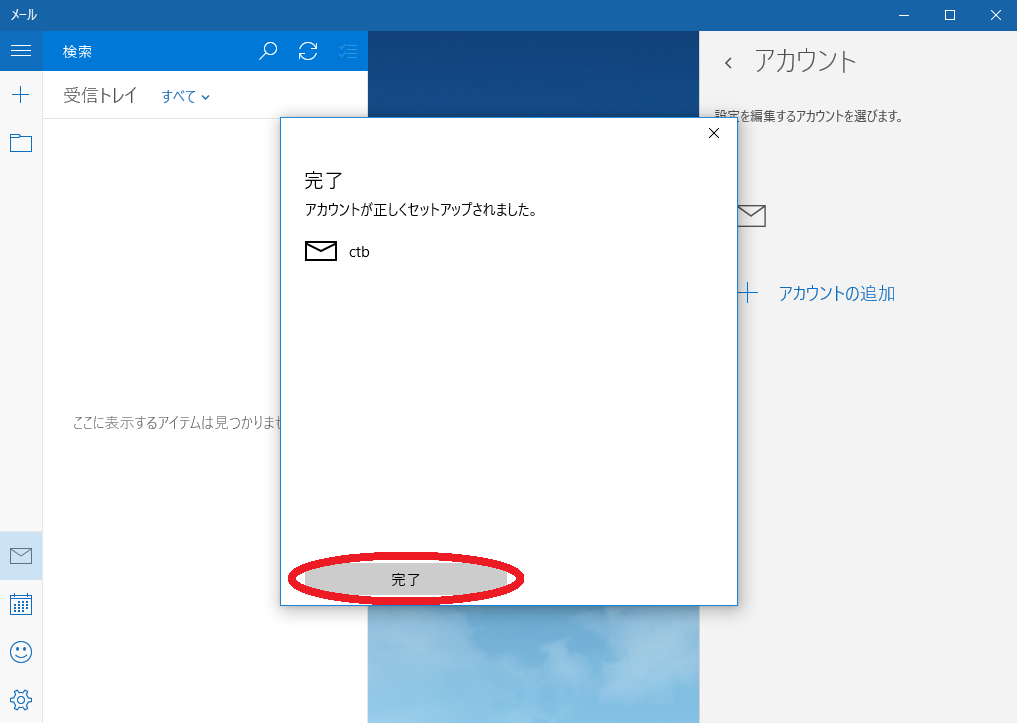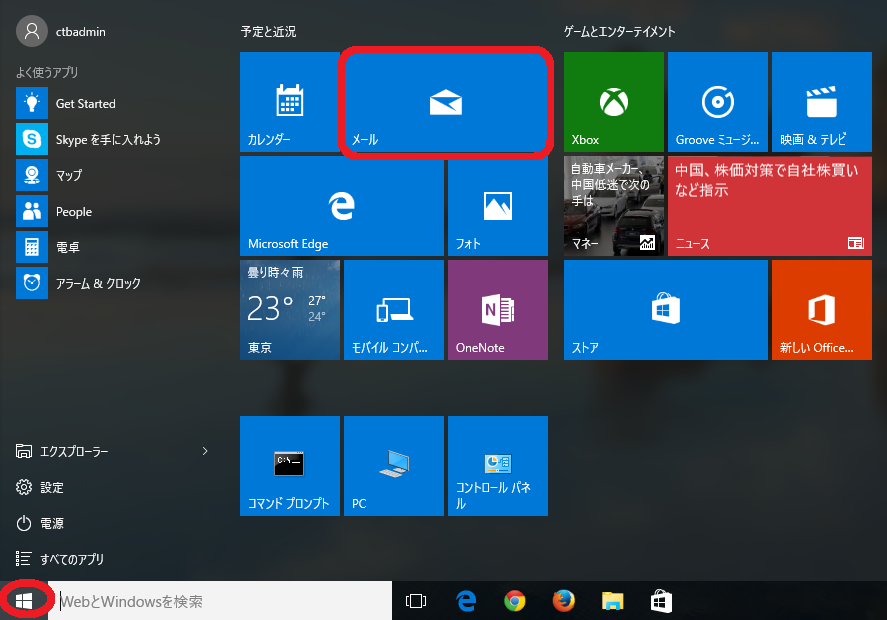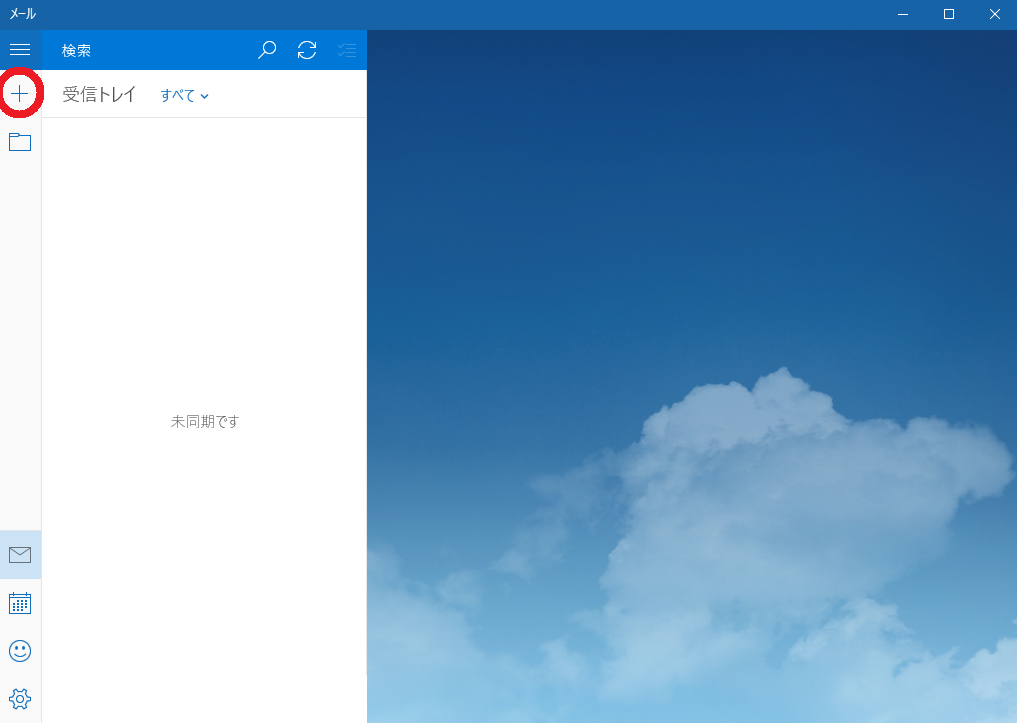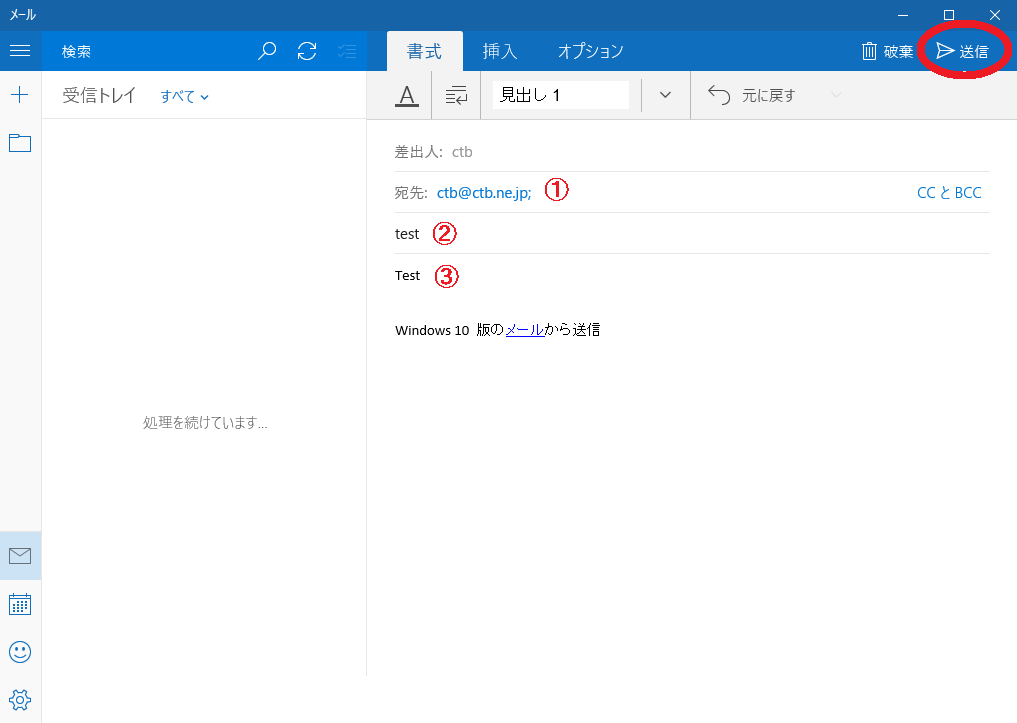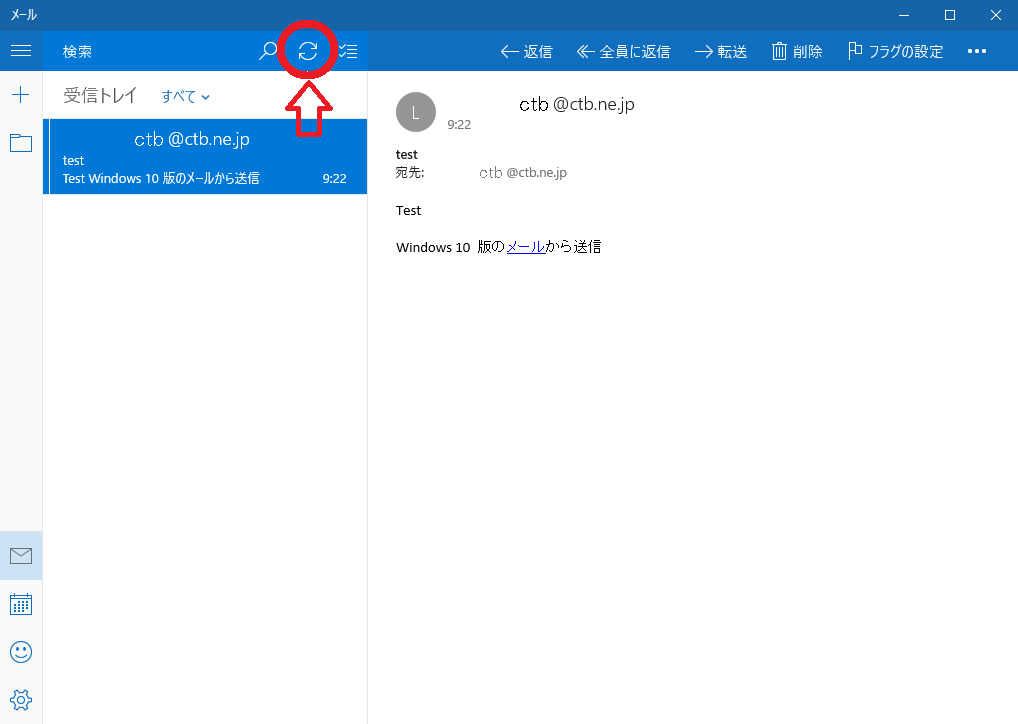メールの追加設定:Windows10 メール
すでにメールを利用しており、メールアドレスを複数利用する場合
設定を始める前に当社からお渡ししている『登録完了通知書』を準備してください。
※登録完了通知書がない場合は、メールやお電話でご連絡いただければ、再発行後、郵送にてお送りいたします。
設定例として、『登録完了通知書』に以下の内容が記入されていた場合を順に説明します。
-
アカウント一覧
-
アカウント:ctb
-
パスワード:11111Ctb
-
メールアドレス:ctb@ctb.ne.jp
-
受信メールサーバ(POP3):pop.ctb.ne.jp
-
送信メールサーバ(SMTP):smtp.ctb.ne.jp
-
メール保存日数:60日